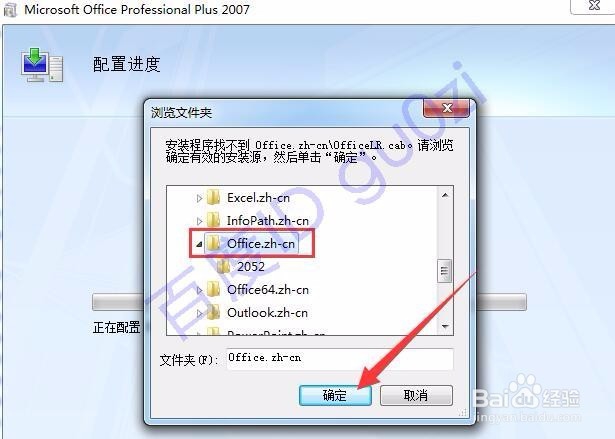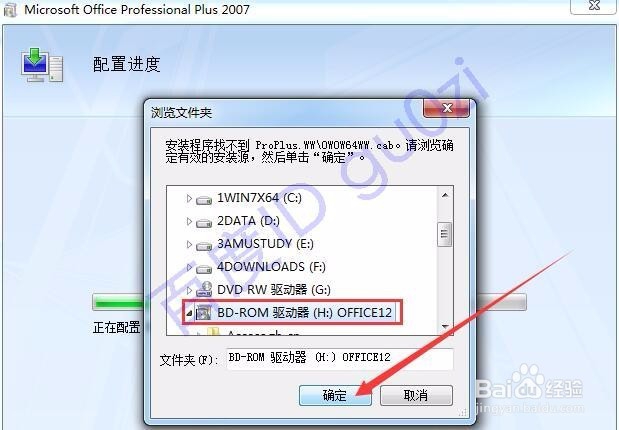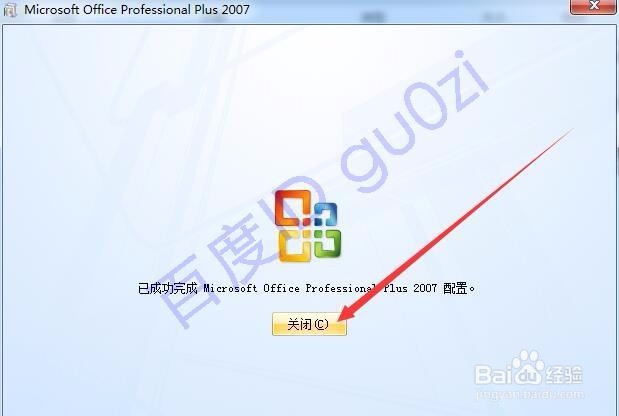1、要进行这个操作,需要先做一下准备,要用到的工具,主要是Office的安装光盘,我们可以从网上下载一个光盘镜像文件,通过虚拟光驱来加载,
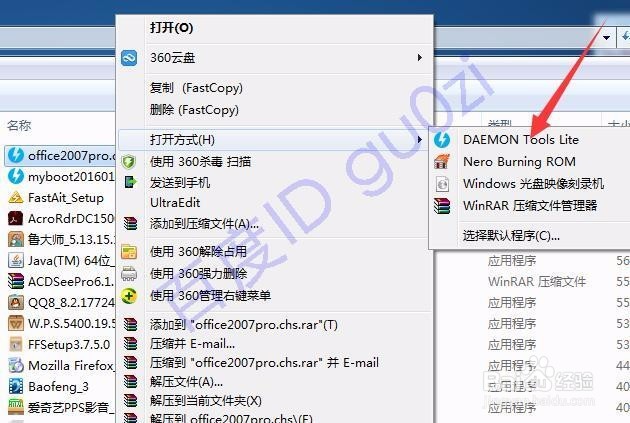
2、在光盘加载完成后,从控制面板或设置中,打开律程序和功能,
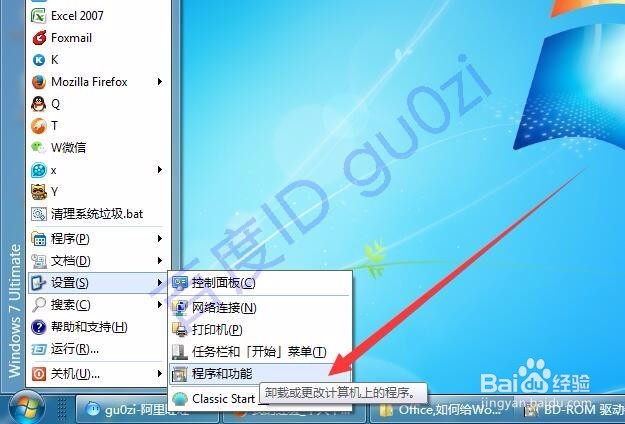
3、在打开的已安装的程序列表中,对Office项,进行更改的操作,
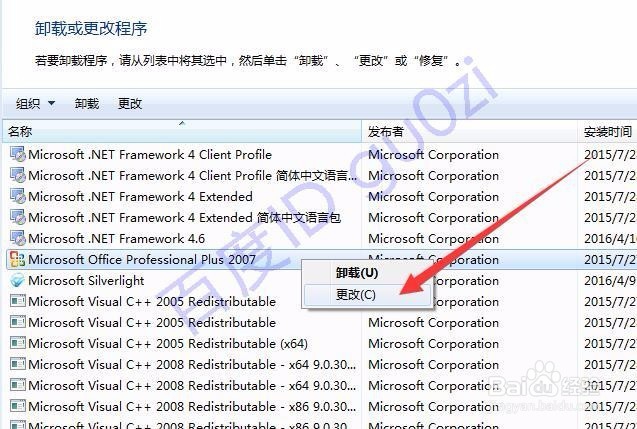
4、这时,我们需要做的操作,是选择添加或删除功能,然后继续下一步,
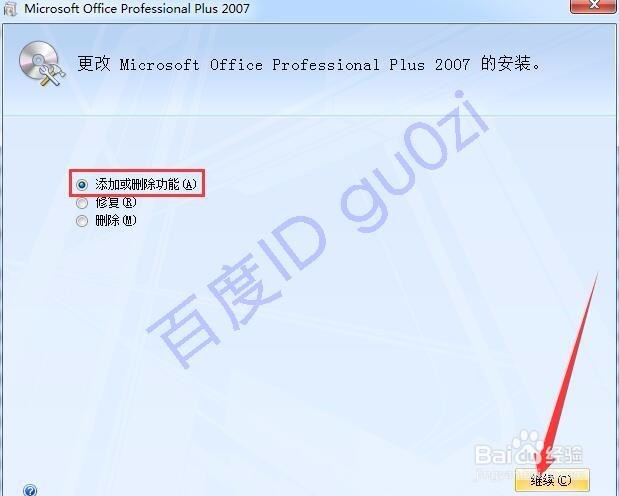
5、在自定义的运行方式中,找到Office工具中的公式编辑器,并设置为从本机运行,
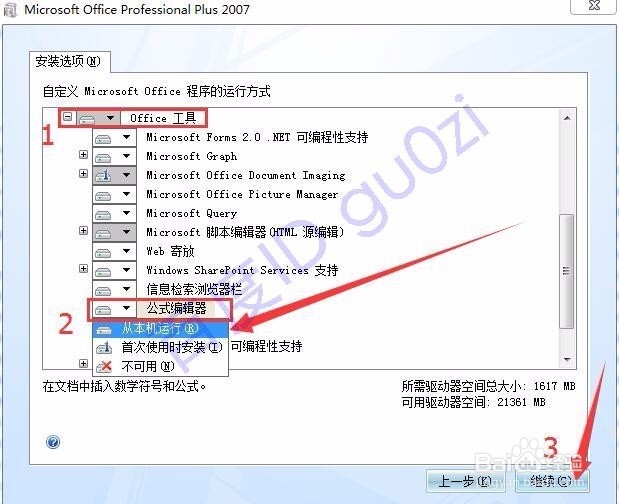
6、这样只要光盘是正确的,安装程序就会开始配置刚刚修改的内容,
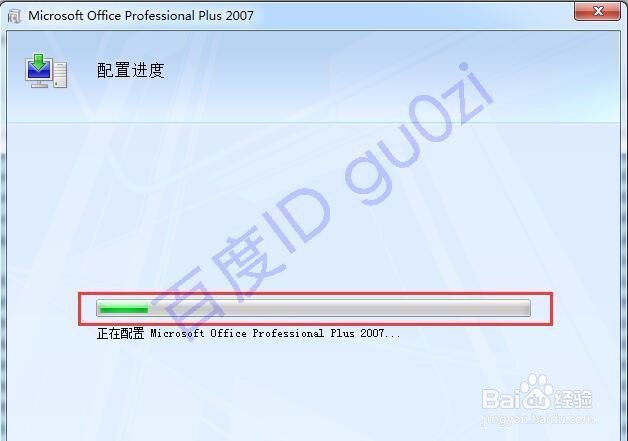
7、当遇到提示文件找不到时,可定位到光盘上相应的位置,就可以安装了.21:48 2017-12-28